|
||||
|
|
Как завести блог и на что при этом обратить вниманиеСоздание блога в Живом ЖурналеЖивой Журнал (ЖЖ, или Livejournal) располагается по адресу: www.livejournal.com и в настоящее время является самым крупным ресурсом для ведения русскоязычных блогов. Надо сказать, что, с одной стороны, инструкции по управлению блогом, содержащиеся в разделах «Помощь» и «FAQ» (частые вопросы) Живого Журнала очень велики по объему. С другой стороны, для того чтобы завести блог и начать им пользоваться, надо предпринять не так уж много достаточно простых действий. Интерфейс блогов настолько понятен, что повседневная работа с ним обычно не вызывает затруднений у пользователей. Поэтому мы расскажем об основных действиях, которые надо выполнить, создавая блог. А если вам потребуются какие-то новые возможности, вы сможете найти дополнительную информацию в самом Живом Журнале. Прежде чем начать регистрировать блог, надо обзавестись адресом электронной почты (e-mail). До того, как почтовый адрес будет подтвержден, пользователь не имеет права писать комментарии к другим блогам. Почтовый ящик может быть любым – главное, чтобы он был уникальным для Живого Журнала, т. е. чтобы по нему ранее не проводилась регистрация на этом сайте (регистрация этого адреса на любых других сайтах значения не имеет). Требования к уникальности электронного адреса предъявляются потому, что по нему высылается пароль в случае, если пользователь его забывает. Проще всего открыть почтовый ящик на любом бесплатном почтовом сервисе (например, на Яндексе, Рамблере, Гугле или Mail. ru). Чтобы не запоминать различные пароли и адреса своих почтовых ящиков, рекомендуем сразу после того, как почтовый ящик создан, сделать в нем переадресацию всех входящих писем на ваш постоянный адрес электронной почты. При таком подходе вы сможете иметь неограниченное количество почтовых ящиков, непосредственно работая только с одним из них. После того, как адрес электронной почты получен, можно приступать к открытию блога. Для этого надо отправиться на главную страницу Живого Журнала по адресу: www.livejournal.com. На этой странице немало разного рода информации о Живом Журнале, но для нас сейчас главное, что сразу в нескольких местах страницы есть кнопки или гиперссылки «Создать аккаунт» (либо «Создать журнал»). Они-то нам и нужны. Выбирайте любую и нажимайте. На рисунке 2 показано, как выглядит главная страница Живого Журнала. На открывшейся после этого странице надо заполнить информационные поля (рис. 3). Имя пользователя. Выберите себе любое имя (ник). В Живом Журнале он может состоять только из латинских букв, цифр и знака нижнего подчеркивания, например: ivan_petrov, ivanpetrov, iv_an_petrov, ivanpetrovvv, ivanpetrov85 и т. п. Поскольку в Живом Журнале очень много пользователей, простые и короткие ники, скорее всего, зарегистрировать не удастся. Адрес электронной почты (e-mail). Как мы уже говорили, в это поле должен быть введен реальный адрес. На него автоматически будет отправлено письмо, содержащее гиперссылку для подтверждения подлинности электронного адреса. Вам надо просто перейти по гиперссылке в полученном письме, чтобы адрес электронной почты был подтвержден. Все сообщения, которые имеют отношение к Живому Журналу, станут приходит на этот адрес. К таким сообщениям относится информация о том, что в вашем блоге сделан комментарий или что кто-то добавил вас в список своих друзей. 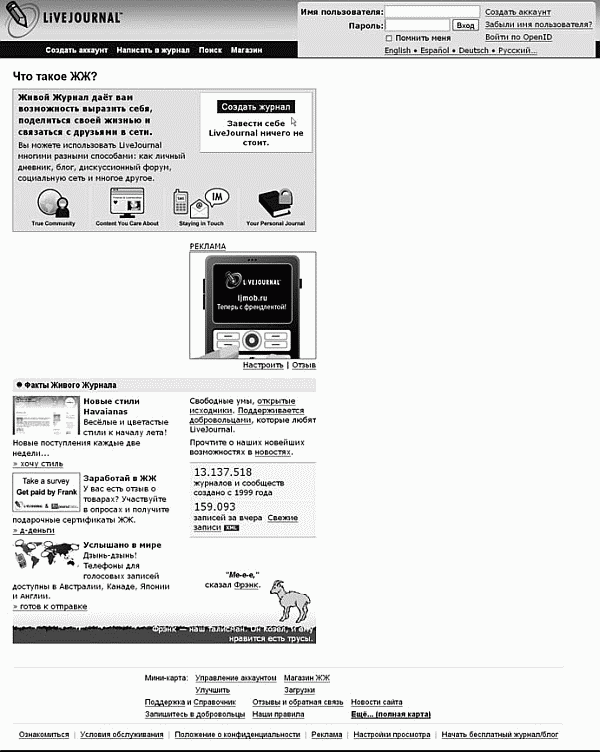 Рис. 2. Главная страница Живого Журнала Рис. 2. Главная страница Живого ЖурналаПароль. Введите пароль (и запомните его). Лучше, чтобы он был не короче шести знаков и содержал, помимо букв, еще цифры и/или не алфавитно-цифровые символы (например, знаки @, !, ?, $). Подтвердите пароль. Просто подтвердите пароль, набрав его еще раз. Это защита от опечаток при вводе. 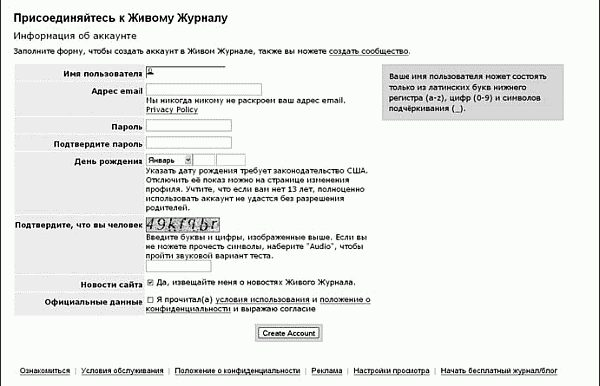 Рис. 3. Страница создания нового аккаунта в Живом Журнале Рис. 3. Страница создания нового аккаунта в Живом ЖурналеДень рождения. В принципе вы можете ввести здесь любую дату. Живой Журнал не требует вводить ваш настоящий день рождения. Более того, в комментарии к этому пункту указано, что он введен по требованию американского законодательства (Живой Журнал принадлежит частной компании из США). Однако там же сказано, что неверное указание даты может затруднить вам пользование блогом. При регистрации блога вы сможете полностью или частично скрыть введенный день рождения от посторонних глаз, так что решайте сами, вводить вам настоящую дату вашего рождения или нет. Подтвердите, что вы человек. Этот пункт – стандартная защита от автоматических регистраций, которые проводят спамеры с помощью специальных роботов. Для того чтобы подтвердить, что вы человек, достаточно ввести буквенно-цифровой код, написанный рядом со строкой, в которую его вводят. Иногда сделать это с первого раза не получается, так как для защиты от автоматического сканирования он снабжен таким количеством «помех» и искажений, что даже человек не всегда его понимает. Ничего страшного в ошибке при вводе этого кода нет. Если код не удалось ввести, в следующий раз будет выдан уже другой, как правило, более читаемый. Если потребуется, и в третий раз код будет изменен, хотя в этом практически никогда не возникает необходимости. Новости сайта. По умолчанию напротив этого поля стоит галочка с текстом «Да, извещайте меня о новостях Живого Журнала». Если у вас нет желания получать подобные новости, вы можете просто снять галочку и новости приходить к вам не будут. Официальные данные. Здесь галочку наоборот надо поставить – напротив текста: «Я прочитал(а) условия использования и положение о конфиденциальности и выражаю согласие». После заполнения этих полей вы подтвердите, нажав копку внизу, что готовы продолжать работу с Живым Журналом, и попадете на страницу, которая позволяет выбрать тарифный план – на момент написания книги было три, два из них – бесплатные. Эта страница называется «Настройте свой аккаунт» (рис. 4). На вновь открывшейся странице вы увидите таблицу, в которой перечислены все три типа тарифных планов. Они написаны таким образом, что особенности каждого из них хорошо видны. 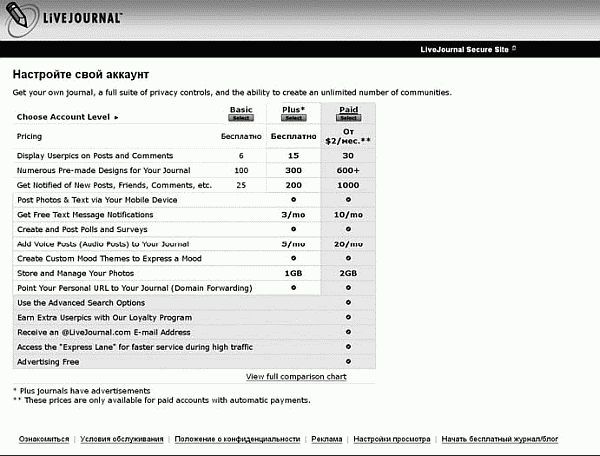 Рис. 4. Выбор тарифного плана в Живом Журнале Рис. 4. Выбор тарифного плана в Живом ЖурналеЕсли говорить кратко, то эти планы отличаются друг от друга возможностями, предоставляемыми пользователю, и тем, что от него требуют взамен. Каждый следующий тарифный план позволяет загружать большее количество файлов, фотографий, а также аватаров (небольших картинок пользователя, которые позволяют ему сделать свой блог и свои сообщения более оригинальными и вместе с тем выразить свое настроение и мысли). Первый тариф – «Базовый» – относительно беден по своим возможностям, хотя достаточно функционален. Второй тариф – «Плюс» – открывает по-настоящему хорошие возможности работы с блогом, но при этом содержит рекламные баннеры. Собственно говоря, именно рекламодатели и позволяют пользователям бесплатно приобщиться к тарифу, дающему широкие возможности. Третий тариф – «Платный» – позволяет дополнительно получить некоторые дополнительные бонусы:
Стоимость платного тарифа на момент написания книги была порядка 2 долларов США в месяц (дополнительные деньги взимались, если, скажем, пользователь хотел увеличить объем дискового пространства для хранения файлов до 10 Gb). Платеж проводился дистанционно – например, с помощью кредитной карты. При платеже сразу за год предоставлялась скидка и стоимость годового платежа составляла порядка 20 долларов США. На наш взгляд, для дебюта в блоггинге подходит тариф «Плюс», а для тех, кто по тем или иным причинам не приемлет рекламные баннеры в Интернете, но не хочет тратить денег на блог вообще, можно рекомендовать тариф «Базовый». После того как тариф выбран, Живой Журнал перемещает нового пользователя на страницу «Изменить профиль – найти друзей и сообщества», которая предлагает заполнить информацию о себе (рис. 5). 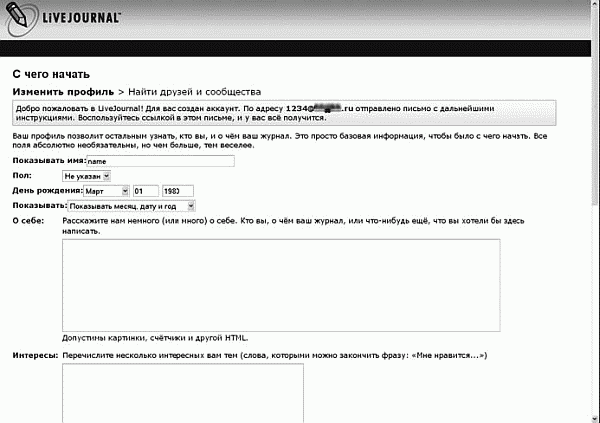 Рис. 5. Страница «Изменить профиль – найти друзей и сообщества» в Живом Журнале Рис. 5. Страница «Изменить профиль – найти друзей и сообщества» в Живом ЖурналеРекомендуем внимательно отнестись к этой странице, поскольку она играет в дальнейшем продвижении блога довольно большую роль. Сам Живой Журнал трактует эту страницу так: «Ваш профиль позволит остальным узнать, кто вы и о чем ваш журнал. Это просто базовая информация, чтобы было с чего начать. Все поля абсолютно необязательны, но чем больше, тем веселее». Мы хотели бы дополнить эту мысль – рассказать о дальнейшем продвижении блога. Страница, о которой сейчас идет речь, впоследствии будет называться вашим профилем в блоге и получит уникальный адрес в Интернете. По сути, она является еще одним сообщением в блоге, которое доступно читателям и поисковым машинам. Посмотрим, какие разделы предлагается заполнить и для чего они нужны. Необходимость указать имя, пол и день рождения вряд ли вызовут какие-либо вопросы. Тем более что они уже введены ранее и подставляются здесь автоматически. Правда, вместо имени по умолчанию фигурирует ваш ник, но вы вправе, если сочтете нужным, заменить его на настоящее или любое другое имя. Далее идет строка, с помощью которой можно выбрать, как показывать дату рождения – полностью (число, месяц, год), либо только число и месяц (все будут знать, когда у вас день рождения, но не будут знать, сколько вам лет), либо только год. Есть еще один вариант – вообще не показывать дату рождения. Затем идет большое поле «О себе». Оно позволяет разместить любую информацию, причем с гиперссылками (гиперссылки размещаются только с помощью тегов). Вы можете указать здесь свои любимые ресурсы и сделать переход к ним прямо с этой страницы. Если вы открываете вспомогательный блог, то можете дать отсюда гиперссылки на свой основной блог, повысив тем самым его цитируемость. Вы можете здесь же разместить любые картинки, с помощью тегов HTML, назначив им имена. Правильно выбранное имя картинки также сделает ваш блог более тематическим, с точки зрения поисковых роботов (об этом мы поговорим несколько позже). И последний раздел на этой странице – «Интересы». Каждый интерес может быть представлен как одним словом, так и словосочетанием (но не более чем из четырех слов). Интересы отделяются друг от друга запятыми. После того как вы закончите заполнять этот раздел и сохраните изменения, то в режиме просмотра своего профиля увидите, что те интересы, которые разделяет кто-либо еще, стали гиперссылками. Пройдя по такой гиперссылке, вы окажетесь на странице, где представлены остальные пользователи, которые имеют такой же интерес. Те интересы, которые уникальны, останутся просто текстом. Присмотритесь к нему: не исключено, что он просто набран с ошибками либо эти мысли можно сформулировать иначе. Например, если вас интересует пиар, то слова «PR» и «пиар» приведут вас на разные страницы, к разным группам единомышленников. «Плейеры» и «плееры» – тоже, равно как ipod и «айпод». После сохранения результатов вы будете перемещены на следующую страницу, где вам предложат внести изменения в профиль, а также найти «земляков по региону» либо людей, имеющих интересы, схожие с вашими. Здесь же написано, как включить этих людей в список друзей (рис. 6). 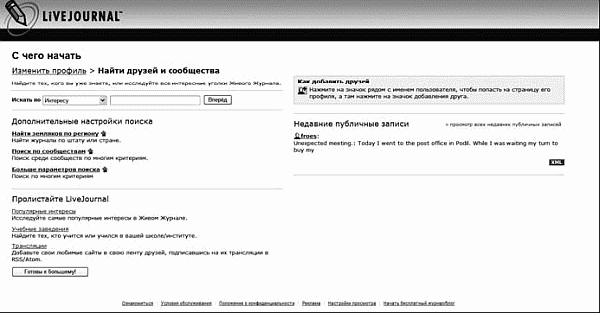 Рис. 6. Страница поиска друзей и сообществ в Живом Журнале Друзья (френды, friends) в контексте Живого Журнала – это люди, с которыми ваш блог будет иметь взаимные гиперссылки, и все новые сообщения с их блогов вы сможете читать в одной ленте (ее называют френдлентой). Френдлента похожа на Ленту Яндекса. О том, как работать с лентой друзей, достаточно подробно и с гиперссылками написано в самом Живом Журнале. Кстати, там же вывешен большой список ответов на часто задаваемые вопросы, где подробно разъясняются все то, что обычно вызывает замешательство у тех, кто впервые с ними столкнулся. Ниже приведен типичный пример такого ответа, в данном случае относящийся к работе с «Лентой друзей».
Рекомендуем с этой страницы пройти вперед в регистрации блога. Вы попадете на страницу, на которой в принципе уже можно начать писать в свой блог (рис. 7). 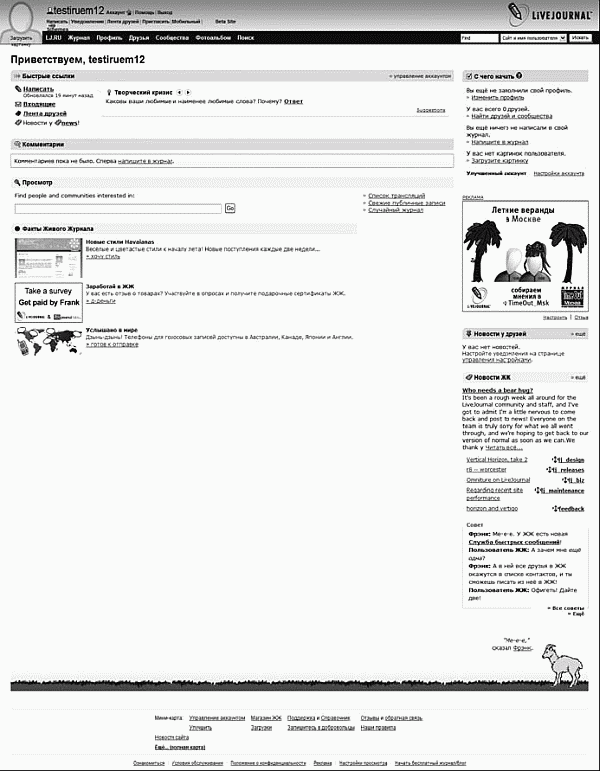 Рис. 7. Страница Живого Журнала, на которой уже можно было бы начать писать сообщения Рис. 7. Страница Живого Журнала, на которой уже можно было бы начать писать сообщенияОднако не надо торопиться. Лучше закончить настройку, чтобы больше к этому не возвращаться. Прежде всего рекомендуем навести курсор на меню «Профиль» и в выпадающем окне выбрать раздел «Изменить» (рис. 8). 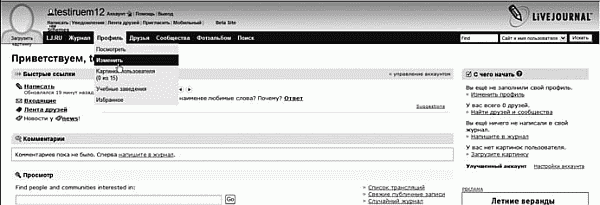 Рис. 8. Как попасть на страницу изменения профиля пользователя в Живом Журнале, на которой появились дополнительные поля Рис. 8. Как попасть на страницу изменения профиля пользователя в Живом Журнале, на которой появились дополнительные поляСтраница изменения профиля будет несколько отличаться от той, что вы видели в начале регистрации. Теперь на ней вы можете внести гиперссылку на свой основной сайт или блог, если он у вас есть. Эта гиперссылка разместится в вашем профиле пользователя и заодно будет отображаться на главной странице вашего блога. На этой же странице редактирования личных данных вы можете указать свои номера ICQ и телефона. Надо ли это делать – каждый решает для себя сам – в зависимости от того, зачем он завел блог. Могу лишь напомнить, что эта информация становится без преувеличения доступной в глобальном доступе кому угодно и откуда угодно, и в принципе не все люди могут иметь добрые намерения по отношению к вам. Если исходить из этого, то указывать полную контактную информацию не всегда правильно. В то же время, если блог открыт в коммерческих целях либо это коллективный блог какого-то клуба по интересам, который заинтересован максимально облегчить всем и каждому контакт со своей организацией, то лучше контактную информацию сделать наиболее полной. Ну вот, осталось совсем немного – и блогом можно будет пользоваться, не занимаясь дополнительными настройками. Однако надо еще кое-что настроить. Настраиваем внешний вид блога и доступ к записям. Следует пройти по ссылке «Журнал – Настройки» (рис. 9). 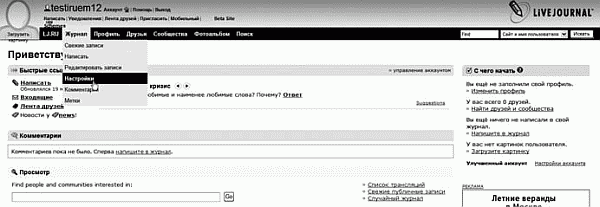 Рис. 9. Как перейти к настройкам журнала в Живом Журнале Рис. 9. Как перейти к настройкам журнала в Живом ЖурналеНа открывшейся странице внести «Заголовок журнала» (Journal Title). Это исключительно важный шаг, поскольку по заголовку поисковые машины будут определять, какой теме (а точнее – каким словам) блог соответствует. Поэтому ключевые слова должны присутствовать в этом заголовке, а еще лучше, чтобы заголовок состоял только из этих основных ключевых слов. Например: «Стихи о любви», или «Иванов Иван Иванович», или «Кактусы». Старайтесь избегать чересчур длинных заголовков. Например, если вы хотите раскрутить блог об автомобилях Маzdа, то лучше назвать блог «Мазда», чем «“Мазда” – это автомобиль, который мне очень нравится». Связано это с тем, что поисковые машины интересует не только наличие ключевых слов в заголовке, но и их удельный вес. Страница, в которой ключевые слова имеют большой удельный вес, считается более тематической, чем та, в которой удельный вес ключевых слов меньше. Соотвтетсвенно, такая страница встает в выдаче выше. Следующая строка – «Подзаголовок журнала» (Subtitle) – тоже важна. Лучше, чтобы подзаголовок тоже содержал основные ключевые слова. Например, для блога по раскрутке автомобилей Маzdа подойдет подзаголовок «Все о “Мазде”», «“Мазда” и маздоводы» или «“Мазда” в нашей жизни». Можно в подзаголовке написать: «“Мазда”. Блог Ивана Иванова». Ниже подзаголовка есть еще третье поле – заголовок для страницы друзей. Его заполняют по такому же принципу, что и подзаголовок. После заполнения заголовка и подзаголовка следует нажать на кнопку «Сохранить изменения», после чего рекомендуем пройти на вкладку Look and Feel, где можно настроить внешний вид журнала. Там просто выберите стиль, который вам больше нравится, установите язык (например, русский) и выберите цветовую гамму, которая вам по душе. Поскольку сами по себе названия стилей мало что говорят начинающему пользователю, рекомендуем пройти по гиперссылке Samples («Примеры») и выбрать то, что вам больше нравится. При выборе стилей оформления вы увидите, что часть из них недоступна пользователям бесплатных аккаунтов. Платным пользователям доступны все стили оформления. Если вы не хотите менять стиль и согласны, что он будет назначен вам автоматически, можно ограничиться заполнением полей «Заголовок» и «Подзаголовок» и сразу после этого начинать пользоваться блогом. Все. Настройка блога закончена. Теперь у вас есть блог с именем: www.name.livejournal.com (пример для имени – name). Блог готов и теперь можно в него писать. Можно – не значит необходимо. Вы можете и не делать пока что никаких записей, а начать писать в блог позже. Аватар (аватара). Аватар играет важную роль в интерактивных сообществах в Интернете – прежде всего таких как блоги и форумы. Аватар, как уже упоминалось, – маленькая картинка, которая представляет вас. Это изображение появляется рядом с вашими текстами, когда вы пишете пост или комментируете чьи-либо слова. Аватар помогает людям быстрее понять, что сообщение, которое они читают, – ваше, а также позволяет вам продемонстрировать свое самовосприятие и мироощущение. Аватар вы можете создать сами или выбрать из коллекции (например, на сайте www.avatar2k.nm.ru/). Особенность аватара в том, что его размер должен быть не более чем 100?100 пикселей. Именно по этой причине нельзя без специальной обработки поставить любую фотографию или картинку, которая вам нравится. В Интернете имеются сервисы, позволяющие бесплатно превратить вашу картинку или фото в аватар. Например, таким сервисом является www.photolava.com/ В самом Живом Журнале на странице www.livejournal.com/editpics.bml также есть возможность превратить изображение в аватар. А вот какие определения аватару даны в Гугле по запросу с помощью оператора define: Гугл в данном случае затронул практически все основные аспекты вопроса (здесь хочется поставить смайлик).
Первая запись в блоге. Если вы только что закончили настройки блога и находитесь на странице, где выставлялись стили его оформления, то пройдите по гиперссылке «Журнал – Написать». Если же вы просто зашли в свой блог с его главной страницы www.name.livejournal.com, то нажмите на гиперссылку «Написать в журнал» (Post to your journal). В открывшемся окне введите тему записи (она должна по возможности не только характеризовать текст, который предваряет, но и содержать ключевые слова). Для ввода текста существует два режима: визуальный редактор и HTML. Первый позволяет выполнить форматирование текста подобно тому, как это делается в текстовом редакторе Word, а второй дает возможность вводить текст с тегами. Для начинающих пользователей, на наш взгляд, лучше пользоваться визуальным редактором. Введите (или скопируйте из текстового редактора) основной текст своего сообщения. В режиме визуального редактора можно менять размер шрифта и его цвет, вставлять или удалять гипер ссылки, таблицы, нумерованный или маркированный список, выделять фрагменты текста курсивом или жирным шрифтом, подчеркиванием или зачеркиванием и т. п. Пиктограммы очень похожи на таковые в Word. В визуальном редакторе особого внимания заслуживает кнопка со всплывающей надписью «Врезка ЖЖ» (рис. 10). 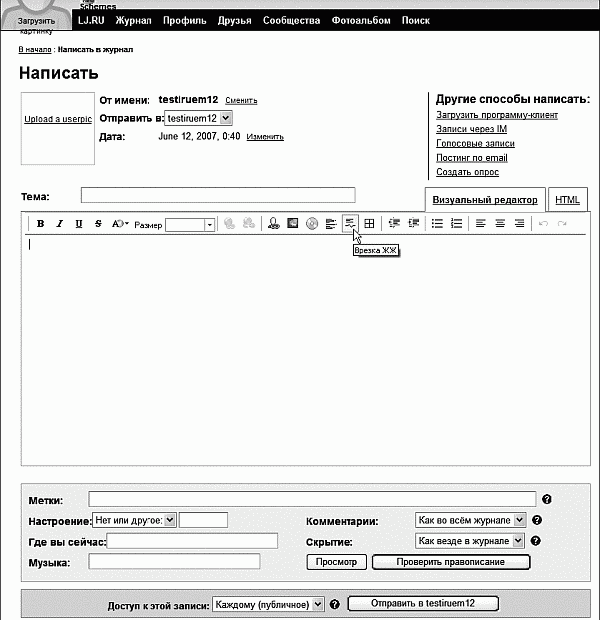 Рис. 10. Кнопка «Врезка ЖЖ» в визуальном редакторе Живого Журнала при создании нового сообщения Рис. 10. Кнопка «Врезка ЖЖ» в визуальном редакторе Живого Журнала при создании нового сообщенияЕсли выделить фрагмент текста, а затем нажать эту кнопку, то текст будет убран под кат, т. е. на главной странице блога он окажется скрыт за надписью-гиперссылкой «Читать дальше» (Read More). При нажатии на эту надпись читатель будет перемещен на страницу с сообщением, которое хочет прочитать. После нажатия кнопки «Врезка ЖЖ» вы увидите окошко с надписью «Читать дальше», нажав на которую, обнаружите, что текст, который надо убрать под кат, полностью выделен серым цветом (рис. 11). 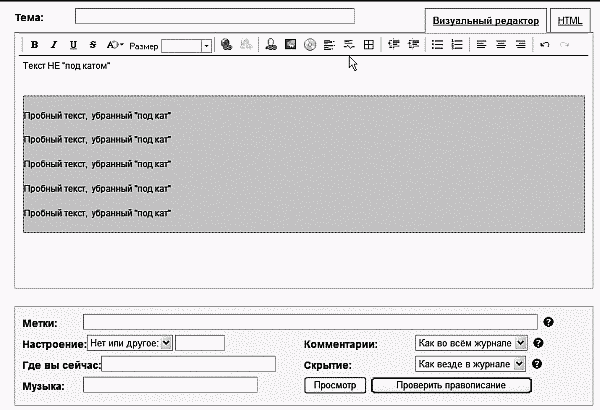 Рис. 11. Текст, выделенный серым, будет в Живом Журнале убран под кат Рис. 11. Текст, выделенный серым, будет в Живом Журнале убран под катВозможность убрать под кат очень важна для пользователей Живого Журнала, как с точки зрения читателей его блога, так и с точки зрения рейтинга блога у поисковых машин. Читателям блога так удобнее, потому что если текст сообщения длинный, то во френд-ленте он будет занимать слишком много места, что вряд ли их обрадует. Они сами перейдут на вашу страницу, если заинтересуются темой, но если эта тема будет им навязываться, они могут быть недовольны. А с точки зрения поисковых машин важно понимать следующее. Для того чтобы ваши ресурсы поддерживали друг друга, неплохо иметь в каждом сообщении несколько гиперссылок на те сайты или отдельные интернет-странички, к которым вы хотите привлечь внимание или которые хотите поднять в выдаче. Например, на моем блоге («Блог Ющука Евгения Леонидовича. Конкурентная разведка») в конце каждой страницы стоят гиперссылки на некоторые интересные статьи (к примеру, на статью о том, как профессионально искать в Гугле). Это позволяет человеку перейти с любой страницы блога к полезной статье и прочитать ее, но в то же время и паук поисковой машины может перейти к этой статье с каждой страницы блога. Однако если эти гиперссылки не убирать под кат, то на первой странице блога, на которую обычно помещается 20 сообщений, окажется расположено 20 однотипных гиперссылок. Столь большое их количество может быть воспринято поисковыми машинами как спам и с большой вероятностью приведет к исключению ресурса из индексации либо к понижению его рейтинга в выдаче. А когда фрагменты страницы, содержащие гиперссылки, убраны под кат, то на главной странице блога однотипных ссылок нет (их не видно за надписью Read More). На каждой отдельной странице (а точнее, на каждом URL) есть лишь одна такая ссылка, что не воспринимается машиной как нечто предосудительное, поскольку так и выглядит обычно оглавление сайта или обыкновенный рекламный баннер. Если возникает необходимость вставить в текст гиперссылку в режиме визуального редактора, то следует внести текст, затем выделить его и, нажав кнопку «Вставить/Редактировать ссылку», добавить ссылку на нужный ресурс в появившемся всплывающем окне. А если в режиме визуального редактора вставляется скопированный фрагмент текста, уже содержащий гиперссылку, то гиперссылка при вставке сохраняется. Если же требуется вставить теги HTML, то рекомендуем вначале перейти из режима визуального редактора в режим HTML и уже в нем эти теги добавлять. В противном случае они будут восприниматься как обычный текст – вы будете видеть их, а не тот эффект, который они должны обеспечивать при просмотре отформатированного с их помощью текста в браузере. В принципе уже в этом виде сообщение можно отправлять в блог, но для более полного использования возможностей блога мы рекомендуем присмотреться ко всем полям, расположенным ниже основного текстового поля. Речь идет о полях «Метки», «Настроение», «Где вы сейчас», «Комментарии», «Скрытие» и «Доступ к этой записи». Рассмотрим их более подробно. «Метки». Обязательно заполните поле «Метки» (Tags). Это ключевые слова. Во-первых, по ним пользователи смогут найти ваш блог, когда потребуется отыскать материалы по определенной теме. Более того, метки обычно индексируются поисковиками, причем не только в вашем блоге. Они собраны на отдельных страницах Живого Журнала и еще немалого количества различных интернет-ресурсов. Все эти ресурсы активно посещаются пауками и имеют отдельные адреса в Интернете. В результате вы получаете гиперссылки на свой блог с самых разных адресов, что поможет в раскрутке вашего блога, поэтому не игнорируйте поле «Метки». Постарайтесь внести в него максимально большое количество слов, которые характеризуют тему вашего материала на странице блога. И постарайтесь включить в метки к каждой странице те ключевые слова, по которым вы хотите раскрутить свой блог. Вот что сообщает о метках сам Живой Журнал (на примере блога http://yushchuk.livejournal.com).
«Настроение». Этот раздел позволяет сделать более эмоционально окрашенным ваше сообщение. Разумеется, его не обязательно заполнять, целесообразность его заполнения определяется во многом темой сообщения и всего блога. «Где вы сейчас». Этот пункт также несет в себе дополнительную информацию для существующих и потенциальных друзей о вашем местонахождении, и он необязателен для заполнения. «Комментарии». В зависимости от того, какой вариант вы выберете, будет установлено, кому вы разрешаете комментировать ваши сообщения и разрешаете ли вообще. По умолчанию комментарии открыты для всех, если вы не устанавливали иных правил при настройке блога. Поэтому раздел «Комментарии» по умолчанию содержит правило «Как во всем журнале». Если вы сочтете нужным изменить правила для всего журнала, то лучше сделать это, пройдя по ссылке «Журнал – Комментарии – Настройки комментариев». Но если особые правила комментариев вы планируете установить только для отдельной записи, это можно как раз сделать, изменив параметры поля «Комментарии» для этой конкретной записи при ее вводе или при редактировании. «Скрытие». Позволяет скрывать комментарии – все или по определенным параметрам. В Живом Журнале можно разрешить комментарии всем без исключения, либо разрешить их всем, кто в нем зарегистрировался, либо разрешить их только тем, кто занесен вами в список ваших друзей, а можно и вообще запретить комментарии для всех без исключения. «Доступ к этой записи». Это поле позволяет сделать запись видимой всем, либо только тем, кто добавлен владельцем аккаунта в список его друзей, либо вообще только владельцу журнала (точнее тому, кто зашел под его логином). Все, чей уровень допуска не позволяет видеть запись, увидеть ее не смогут и даже не узнают о ее существовании. Если запись была в открытом доступе, а затем ее закрыли, то, не имея достаточных прав, прочитать страницу не удастся даже по прямой ссылке: вместо доступа к контенту страницы появится сообщение, что прав для доступа у посетителя блога недостаточно. После заполнения всех нужных полей остается нажать кнопку «Отправить в журнал», и в вашем блоге появится запись. Эта запись будет иметь уникальный адрес в Интернете. Теперь вам придется решить, нужен ли вам платный аккаунт. Если вы придете к выводу, что блог в Живом Журнале играет в вашей жизни достаточно большую роль, то, скорее всего, захотите расширить его функциональность и получить доступ ко всем без исключения его возможностям. Тогда платный аккаунт вам действительно нужен. Обойдется он вам около двух долларов в месяц. На странице www.mylj.ru/support/faqbrowse.bml?faqid=131&view=full рассказывается, что именно вы приобретаете за эти деньги. Какие преимущества имеются у пользователей с платным аккаунтом? Платные аккаунты – ваша поддержка Живого Журнала. Живой Журнал выражает пользователям таких аккаунтов благодарность за внесенный вклад, предоставляя им ряд дополнительных возможностей.
По адресу www.livejournal.com/support/faq.bm вы получите ответ практически на каждый вопрос, который у вас может возникнуть (рис. 12). 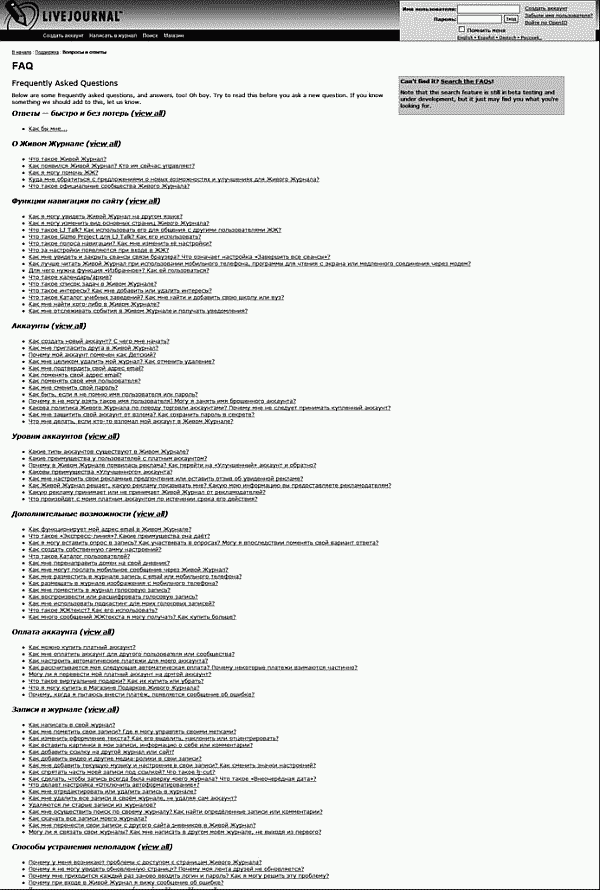 Рис. 12. Страница с ответами на часто задаваемые вопросы в Живом Журнале Рис. 12. Страница с ответами на часто задаваемые вопросы в Живом ЖурналеСоздание блога в LiveinternetВНИМАНИЕ! Чтобы зарегистрировать дневник на Liveinternet.ru, нельзя отключать в браузере скрипты и просмотр изображений. Итак, поговорим о создании блога на этом ресурсе. Перейдите на главную страницу www.liveinternet.ru/ и там, в разделе «Блоги (Дневники)», нажмите на кнопку «Заведите дневник» (рис. 13). 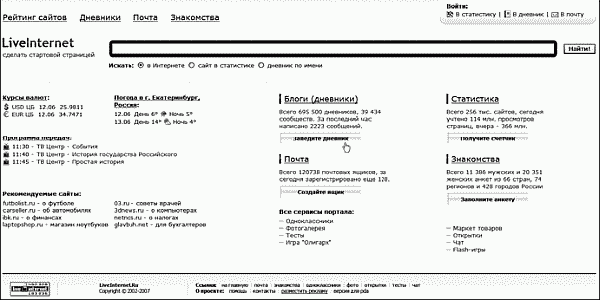 Рис. 13. Главная страница Liveinternet.ru и кнопка «Заведите дневник» После этого вы попадете на страницу «Быстрая регистрация», где есть всего два поля для заполнения. В них предлагается ввести действующий адрес электронной почты и код подтверждения (ввод кода – защита от автоматических регистраций). Если у вас еще нет почтового ящика, либо вы хотите завести себе новый, вам здесь же предлагается открыть почтовый ящик формата @li.ru (рис. 14). 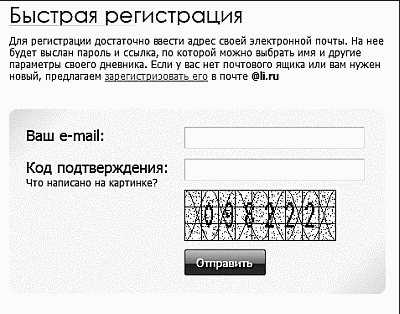 Рис. 14. Страница «Быстрая регистрация» на Liveinternet.ru Рис. 14. Страница «Быстрая регистрация» на Liveinternet.ruДостаточно быстро (иногда сразу) на указанный при регистрации адрес электронного почтового ящика приходит письмо, в котором содержится автоматически сгенерированный пароль (практически непригодный для запоминания, но устойчивый к подбору) и гиперссылка с адресом, по которой можно перейти для продолжения регистрации блога. После перехода по присланной ссылке происходит стандартная для интернет-сервисов процедура регистрации, похожая на описанную нами, когда мы говорили об открытии блога в Живом Журнале. Следует выбрать себе имя (ник), указать дату рождения, город, в котором вы живете, написать несколько слов о себе или создаваемом блоге. Кроме того, необходимо выбрать цветовую схему блога, причем без этого регистрация не продолжается. На рисунке 15 показан внешний вид страницы, на которой заполняется первичная информация о пользователе. После регистрации можно внести некоторые дополнительные изменения в личные данные, в том числе указать адрес вашей домашней страницы. Домашней страницей также может служить адрес сайта или, например, другого вашего блога. Тем самым вы дадите своему ресурсу дополнительную ссылку на него со своего нового блога и повысите его цитируемость. Рекомендуем после регистрации также сменить пароль, присланный вам роботом, на такой, который вы можете запомнить. При этом еще раз напомним: пароль следует выбирать достаточно длинный (длиннее шести знаков), он не должен быть связанным с вашим именем, номером телефона или номером автомобиля, именами ваших родных или, например, домашних животных. Лучше всего включить в пароль не только буквы, но и цифры. А также (если нет ограничений на вводимые символы) при создании пароля рекомендуем использовать, скажем, знаки: @, !, ?, #. 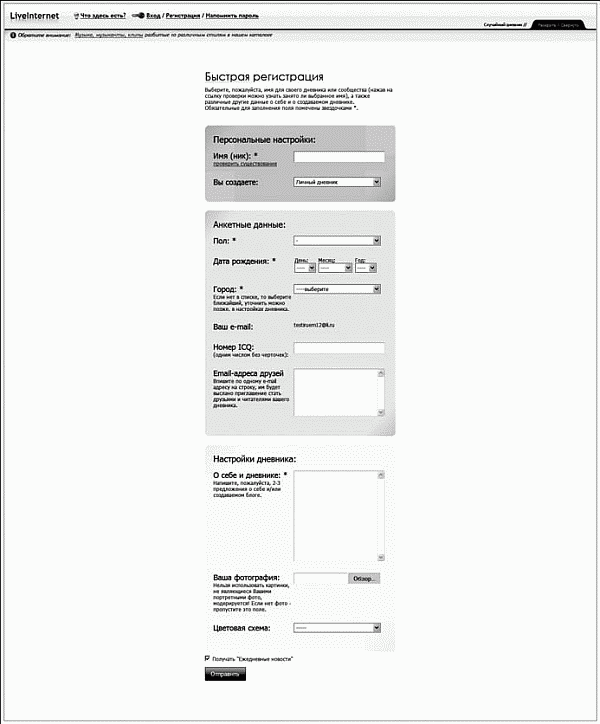 Рис. 15. Страница, на которой заполняется информация о пользователе на Liveinternet.ru Рис. 15. Страница, на которой заполняется информация о пользователе на Liveinternet.ruПо окончании регистрации вы увидите личное сообщение от руководителя разработчиков сайта Liveinternet.ru, который не только приветствует вас как нового владельца блога, но и знакомит с основными сервисами и дает гиперссылки на них. Ниже приведен текст этого личного сообщения.
Теперь можно пользоваться блогом. Поскольку Liveinternet – это российский ресурс, на нем нет языковых проблем. Меню пользователя написано по-русски, снабжено разделом «Помощь», а, кроме того, понятно даже интуитивно. К серьезным преимуществам Liveinternet мы бы отнесли возможность получения развернутой статистики о посетителях, которая может помочь владельцу блога понять, сколько людей приходят на его блог, откуда, по каким запросам и на какие страницы. На рисунке 16 приведен внешний вид страницы блога, которая позволяет полноценно управлять доступом ко всем его функциям после регистрации. 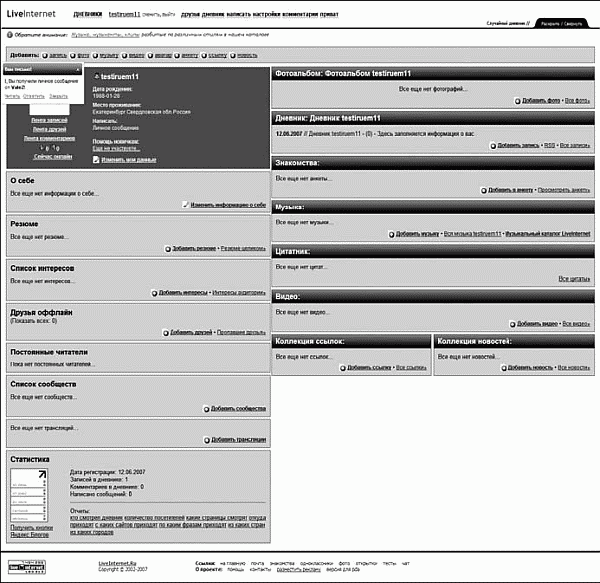 Рис. 16. Внешний вид страницы блога на Liveinternet.ru после завершения регистрации Рис. 16. Внешний вид страницы блога на Liveinternet.ru после завершения регистрацииВ Liveinternet есть страница (www.wiki.liveinternet.ru/ServisDnevnikovLiveInternet/FAQ), на которой содержатся ответы на большинство вопросов, возникающих у пользователя. Подкастинг: размещение аудиофайлов в блогеЛюди стремятся все средства коммуникации, к которым они привыкли, перенести в Интернет. Идея переноса аудиофайлов в Глобальную сеть родилась, наверное, сразу, как только Интернет появился. Однако медленные каналы связи и несовершенные средства обработки аудио на ранних этапах развития глобальной сети препятствовали ее реализации. Сегодня, когда Интернет дешевеет, а скорость передачи данных растет, стало вполне реальным выкладывать вместо текстов аудиосообщения. Наибольшее распространение получил так называемый подкастинг. Это фактически радиовещание в Интернете, организованное по принципу социальных сетей, т. е. доступное для комментирования. Причем комментарии можно давать не только письменно, но и голосом. Как метко заметил Александр Белов в статье «Подкастинг: у всех на ушах», «вскоре смайлики уйдут в прошлое, уступив место нормальному человеческому ржанию»[8]. От обычного прикрепленного аудиофайла подкастинг отличается тем, что позволяет подписываться на изменения с помощью RSS, а также автоматически скачивать новые файлы, чтобы прослушивать их в удобное время на компьютере, плеере или мобильном телефоне. В частности, Nokia создала специальную программу для скачивания подкастов на телефон (www.europe.nokia.com/podcasting). Компьютеры фирмы Apple, например, уже имеют предустановленную программу iWEB, которая позволяет совершенно неподготовленным пользователям очень быстро создавать красивые сайты, прикреплять к ним подкасты и одним кликом мыши размещать на сервисе .mac, принадлежащем Apple. Благодаря появлению подкастинга многие люди, которым нравился именно аудиоформат, открывают себе дополнительные журналы на порталах подкастинга или вообще полностью переходят на эти порталы. Самый известный портал в рунете – Rpod.ru (www.rpod.ru/). Для того чтобы составить представление о том, что предлагает к прослушиванию этот портал и какова его основная аудитория, приведем перечень наиболее популярных подкастов на 8 июня 2007 года с его главной страницы.
Видео в Интернете как явление и средство раскрутки блогаВидеоблоги несколько отстают пока что от аудиоблогов по скорости своего распространения, хотя это отставание стремительно сокращается. Мы не будем подробно останавливаться на видеоблогах, скажем лишь, что наиболее крупными в мире порталами распространения видео являются YouTube, MySpace, Google Video и iFilm. В Рунете можно выделить проект Рамблера Rambler Vision (www.vision.rambler.ru/). Вот что сказано об этом проекте на сайте самого Рамблера.
Уже многократно было сказано, что Интернет живет за счет гиперссылок, которые позволяют пользователям, а также паукам поисковых машин находить новые ресурсы, определять их авторитетность и вообще превращать Интернет в реально работающую сеть. Поэтому появление сервиса, позволяющего встраивать в видеоклипы активные гиперссылки, вполне естественно. Он расположен по адресу www.bubbleply.com. Детальное описание размещения гиперссылки в видеоролике с помощью этого ресурса приведено на блоге Марины Смайли (Marina Smiley) в статье «Простой способ зарабатывания на видеоблогах» (www.businesswithoutstress.com/2007/04/blog-post.html). В Живом Журнале также есть возможность вставки видео (равно как и другого мультимедиа) с других сайтов. Вот как в нем об этом рассказывается.
 Рис. 17. Кнопка вставки видеоролика или аудиоролика в визуальном редакторе Живого Журнала Рис. 17. Кнопка вставки видеоролика или аудиоролика в визуальном редакторе Живого ЖурналаНа рисунке 17 видно, как выглядит эта кнопка в визуальном редакторе Живого Журнала при написании нового поста. Блог на мобильном телефонеВсе интернет-сервисы развиваются в сторону мобильности. Раз мер компьютеров становится все меньше, а их возможности, напротив, возрастают. Авторы блогов теперь имеют возможность находиться в своем журнале круглосуточно – с помощью мобильного телефона. Одним из пионеров переселения блогов в мобильные телефоны стал Живой Журнал. На странице www.ljmob.ru/ находится мобильный доступ к блогу и его основным сервисам, адаптированный к работе на мобильном телефоне. Вот меню доступа к Живому Журналу с мобильника.
Stand-Alone-блоги (отдельно расположенные блоги)Речь идет о блогах, которые расположены не на площадках, подобных Живому Журналу или Liveinternet, а на отдельных хостингах и с отдельными доменными именами. Они очень похожи на сайты с точки зрения хостинга и доменного имени, но остаются именно блогами с точки зрения организации информации в них и возможности обсуждения посетителями тем. Можно сказать, что отдельно расположенные блоги сочетают в себе плюсы блога (легкое управление и интерактивность) и сайта с точки зрения отношения к ним со стороны поисковых машин. Наиболее распространенным на момент написания книги «движком», с помощью которого создавались отдельно стоящие блоги, был Wordpress. К нему существует множество плагинов (дополнений, обеспечивающих дополнительную функциональность). Настройка такого блога под конкретного пользователя у специалиста занимает от силы полдня. Можно синхронизировать отдельно стоящий блог с блогом в Живом Журнале или в Liveinternet, и тогда сообщения, размещенные на отдельно стоящем блоге, будут с помощью плагина кросспостинга дублироваться на обычном блоге. Примером отдельно стоящего блога могут быть перечисленные ниже.
Для создания корпоративного блога, на наш взгляд, наиболее подходит именно отдельно стоящий блог, поскольку он дает лично владельцу все права настраивать его так, как это необходимо, или ограничивать доступ нежелательным посетителям. У отдельно стоящего блога нет иного владельца, чем тот, кто оплатил его создание, и поэтому он лучше приспособлен для проведения в жизнь информационной политики, которую владелец считает верной. Рейтинг отдельно расположенных блогов по версии Яндекса приведен по адресу www.blogs.yandex.ru/top/standalone/ и называется «Рейтинг автономных блогов» Авторитетность в этом рейтинге, так же как и в общем рейтинге блогов, не коррелирует с количеством постоянных читателей – это видно уже при взгляде на пятерку лидеров, которые существовали на момент написания книги (табл. 2). 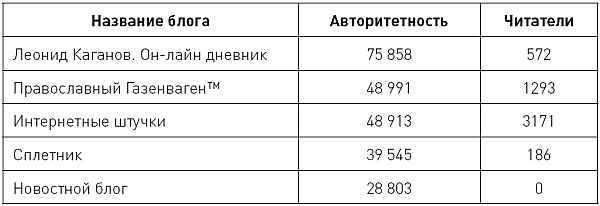 Таблица 2. Блоги-лидеры (по версии Яндекса) Таблица 2. Блоги-лидеры (по версии Яндекса)Промежуточный вариант между созданием Stand-Alone-блога и размещением блога на бесплатной площадкеВстречаются ситуации, когда человеку или организации по каким-то причинам не хочется создавать отдельно расположенный блог, но хочется, чтобы его адрес был «полноценным» – как у сайта. В этом случае можно воспользоваться услугой перенаправления с зарегистрированного адреса на блог, расположенный на обычной блоговой площадке. Подобную услугу предоставляют и Живой Журнал, и Liveinternet, и ряд других известных площадок. В таком случае владельцу блога потребуется заплатить только за доменное имя, но не надо оплачивать хостинг. Для корпоративных блогов, вероятно, будет интересна и возможность использовать неограниченное количество доменных имен для переадресации на блог. По принципу работы это очень похоже на переадресацию, которая устанавливается в мобильном телефоне. Точно так же, как вы можете поставить неограниченное количество телефонов в переадресацию на свой основной номер, у вас есть возможность переадресовать на свой блог неограниченное количество доменных имен. Зачем это надо? Например, для того чтобы пользователь попадал на ваш блог даже в том случае, если написал его адрес с ошибкой. Большинство таких ошибок возникает из-за разных возможностей транскрибирования, а также из-за пропуска букв в адресе. Недаром ведь многими подмечено: если ввести в адресную строку адрес Yahoo в доменной зоне Камеруна Yahoo.cm (а люди нередко пропускают букву «о» при вводе текста с клавиатуры), то автоматически откроется страница с адресом Yahoo.com При выборе доменного имени полезно знать, какие похожие на него названия вводят пользователи в поисковую строку, пусть даже случайно. В. С. Голик и А. И. Толкачев в книге «Интернет-реклама, или Как делаются деньги в сети», рекомендуют посетить сайт www.inventory.overture.com/d/searchinventory/suggestion/, где можно увидеть, какие адреса, похожие на нужный вам, вводят пользователи, пытаясь найти необходимую информацию[11]. |
|
||
|
Главная | В избранное | Наш E-MAIL | Добавить материал | Нашёл ошибку | Вверх |
||||
|
|
||||
